excel在移动公式时,公式内单元格引用不会更改。当复制公式时,单元格引用将根据所引用类型而变化。
以“总收入统计.xlsx”工作簿中的数据为例,移动公式的具体操作步骤如下。
STEP01:选择包含公式的单元格,这里选择D2单元格,单击鼠标右键,在弹出的隐藏菜单中选择“剪切”选项,如图10-1所示。
STEP02:在工作表中选择目标放置位置,如E2单元格,单击鼠标右键,在弹出的隐藏菜单中选择“粘贴”选项,如图10-2所示。移动公式后的效果如图10-3所示。
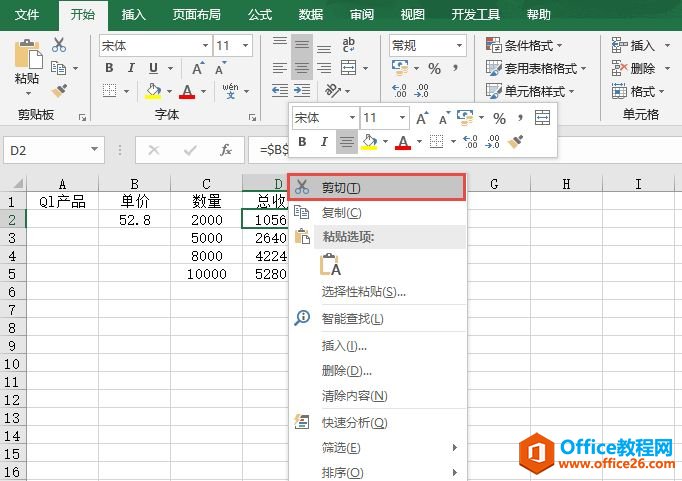
图10-1 剪切公式
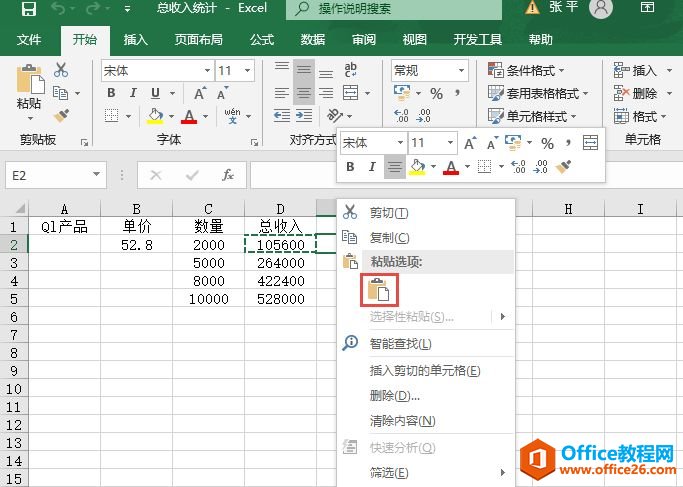
图10-2 粘贴公式
vlookup函数公式结果显示有错误值,如何进行容错处理
大家在使用公式的时候,一定都遇到过公式结果显示有错误值的情况,最常见的使用vlookup,经常会出现结果为#N/A,原因是源数据源中没有我们要查找的值,这种情况下,如果为了美观考虑,可
复制公式的具体操作步骤如下。
STEP01:选择包含公式的单元格,这里选择D3单元格,单击鼠标右键,在弹出的隐藏菜单中选择“复制”选项,如图10-4所示。
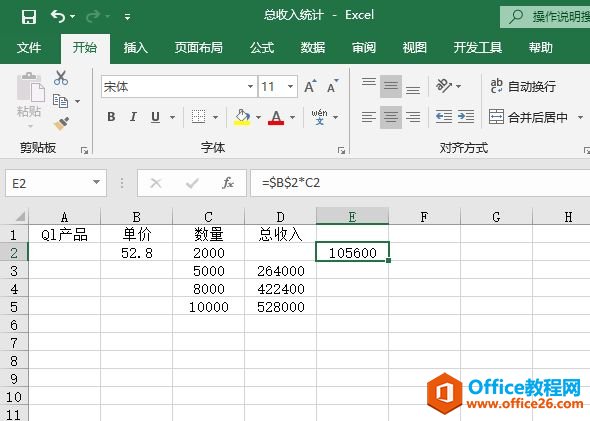
图10-3 移动公式效果
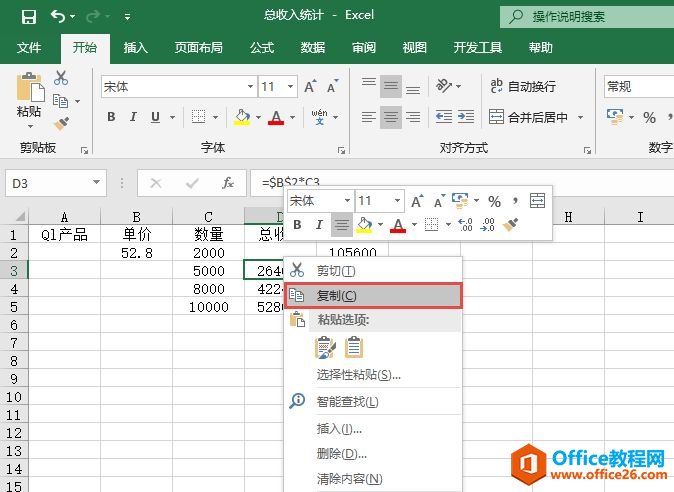
图10-4 复制公式
STEP02:在工作表中选择目标放置位置,如E3单元格,单击鼠标右键,在弹出的隐藏菜单中选择“粘贴选项”列表下的“粘贴公式”选项,如图10-5所示。复制公式后的效果如图10-6所示。
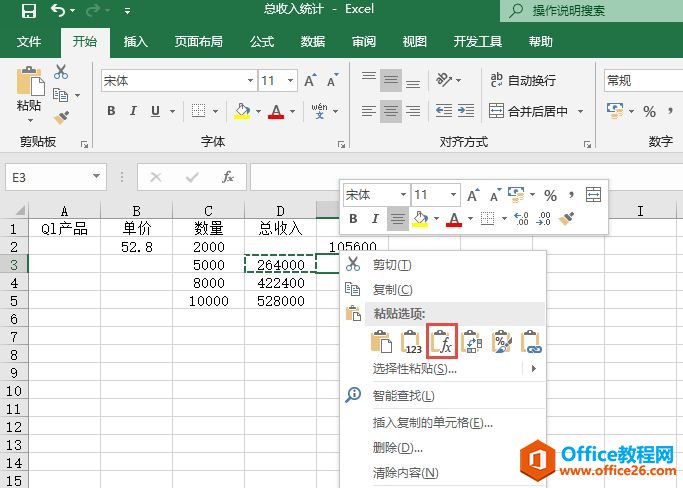
图10-5 “粘贴公式”选项
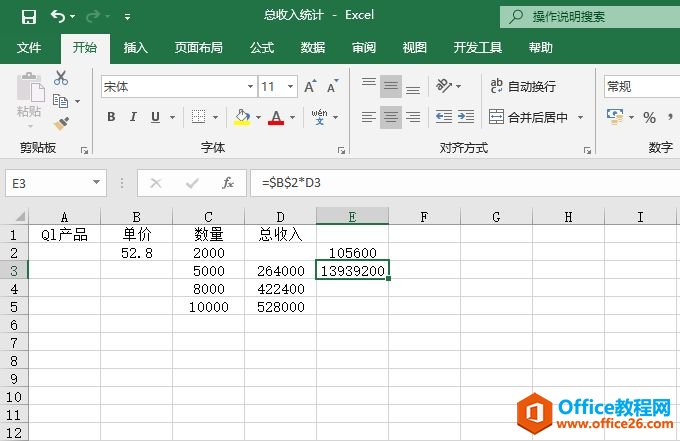
图10-6 复制公式效果
Excel 2019如何移动或复制公式的下载地址:
SUMIF函数也可以这样用,excel多区域求和显神通
SUMIF函数比较常见,作用为对数据范围内符合条件的值求和,语法为SUMIF(条件区域,条件,求和区域),需要注意条件的输入方式,如下数据所示,求员工A001销售数据汇总,公式=SUMIF(C5:C13,A0






